DNS para WordPress: Todo lo que necesitas saber
Publicado: 2023-04-19El Sistema de Nombres de Dominio (DNS) es vital para el funcionamiento de la web. En pocas palabras, convierte los nombres de dominio solicitados en direcciones IP (Protocolo de Internet), que es lo que usan las computadoras para encontrar sitios web, enviar correos electrónicos y muchas otras actividades que tienen lugar en la web.
Comprender cómo funciona el DNS y su configuración, ya sea que desee agregar un registro DNS o editar uno existente, puede ayudarlo a administrar mejor su sitio de WordPress.
Tabla de contenido
- Definición de términos
- ¿Qué es DNS?
- Cómo funciona el DNS
- Paso 1: Solicite la dirección IP del nombre de dominio
- Paso 2: el servidor DNS recursivo solicita los servidores de nombres del dominio
- Paso 3: el servidor DNS recursivo solicita a los servidores de nombres que resuelvan el FQDN
- Paso 4: el servidor DNS recursivo responde con una dirección IP.
- Paso 5: su dispositivo se conecta al servidor web
- Registros DNS que debe conocer
- Un expediente
- Registro CNAME
- Récord MX
- Registro NS
- Registro de texto
- ¿Qué aspecto tiene un registro DNS?
- Cuándo acceder a sus registros DNS
- Cómo administrar registros DNS para un sitio web de WordPress
- CPanel
- Hostinger
- Ve papi
- WPEngine
- Kinsta
- Herramientas y consultas de DNS
- Herramientas Nslookup y Dig DNS
- Consultar un servidor DNS con Dig
- Respuestas autorizadas y no autorizadas del servidor DNS
- Encontrar los servidores de nombres de un dominio
- Consultar un servidor DNS diferente
- Uso de herramientas de DNS para encontrar los servidores de correo de un dominio
- Otros usos de las herramientas de DNS
- Comprobación de la propagación de DNS
- Herramientas Nslookup y Dig DNS
- Preguntas frecuentes – Preguntas frecuentes
- ¿Cómo configuro el DNS en WordPress?
- ¿Cómo apunto el DNS a WordPress?
- ¿Cuál es la diferencia entre un subdominio y un subdirectorio?
Definición de términos
A lo largo de este artículo, haremos referencia a ciertos términos técnicos y abreviaturas, algunos de los cuales pueden no ser parte del lenguaje cotidiano. Como tal, pensamos que podría ser útil incluir una breve sección que explique brevemente lo que significan estos términos.
- TLD : Dominio de nivel superior. Ejemplo .com
- URL : Localizador uniforme de recursos: el nombre completo de un recurso, incluida la información de TCP/IP. Ejemplo www.melapress.com
- FQDN : nombre de dominio completo: el nombre de dominio completo que incluye el nombre de host, el dominio y el TLD. Ejemplo www.melapress.com
- Nombre de dominio : Nombre del dominio ejemplo melapress.com
- TCP/IP : Protocolo de control de transmisión/Protocolo de Internet. El principal protocolo (idioma) utilizado por los dispositivos que se comunican a través de una red como Internet.
- Registrador : La empresa con la que registró su nombre de dominio.
- Proveedor de alojamiento : La empresa que le proporciona alojamiento para su sitio web de WordPress.
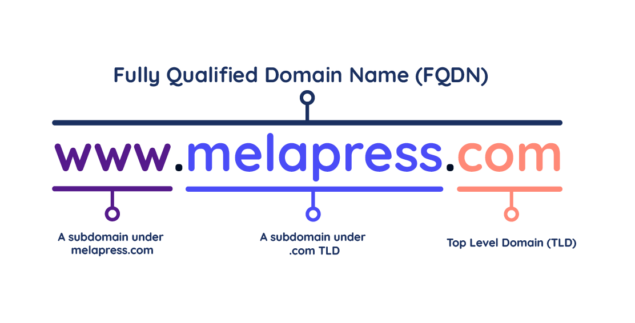
¿Qué es DNS?
Los recursos a los que accedemos en una red, ya sea Internet o la red de nuestro hogar/oficina, necesitan una dirección. Esta dirección nos permite encontrar esos recursos. Los recursos pueden incluir servidores de correo electrónico, servidores web, una impresora de red, etc.
Esta dirección se denomina dirección IP y está definida por el protocolo TCP/IP, el idioma principal de Internet. Las direcciones se componen de cuatro números entre 0 y 255, con cada número separado por un punto:
192.0.2.0
203.0.113.0
Recordar estos números puede ser difícil, por eso normalmente usamos una URL. Las URL como www.melapress.com y www.google.com son más fáciles de recordar que una cadena de números.
Aunque usamos URL, las computadoras aún necesitan la dirección IP para encontrar el recurso al que queremos acceder. Aquí es donde entra en juego el DNS. El DNS convierte las URL que escribimos en direcciones IP haciendo referencia a su tabla de búsqueda. Como administrador de WordPress o propietario de un sitio web, debe asegurarse de que su servidor DNS esté configurado correctamente para permitir que los visitantes y clientes lo encuentren.
Cómo funciona el DNS
Antes de entrar en los registros DNS, vale la pena tomarse un tiempo para ver cómo funciona el DNS. Si bien el DNS puede complicarse un poco cuando miras debajo de la superficie, en principio, es muy sencillo.
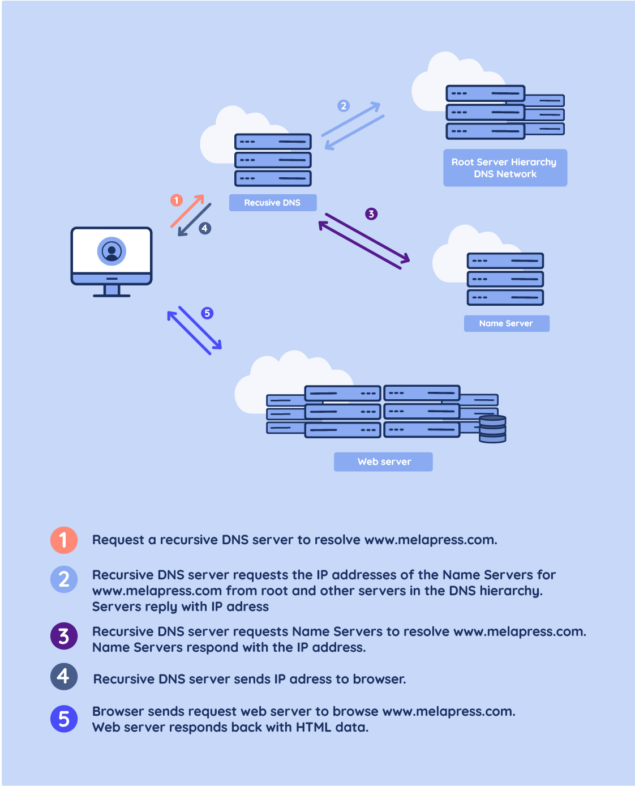
Ilustraremos esto con un ejemplo: visitando www.melapress.com
Paso 1: Solicite la dirección IP del nombre de dominio
Una vez que ingresa la URL www.melapress.com en la barra de direcciones de su navegador, su computadora o teléfono inteligente envía una solicitud al servidor DNS, solicitando la dirección IP de www.melapress.com.
La solicitud inicial se envía al servidor DNS configurado en su dispositivo. Por lo general, esto lo asigna su enrutador o ISP y se configura automáticamente al conectarse a la red, asignado por el DHCP.
Nota geek: antes de enviar una solicitud al servidor DNS, su computadora primero verifica el archivo de hosts. Este archivo de texto asigna dominios con direcciones IP, haciéndolos codificados. Esto se usa principalmente para la dirección de bucle invertido, que es 127.0.0.1; sin embargo, permite asignar cualquier IP a cualquier dominio.
Paso 2: el servidor DNS recursivo solicita los servidores de nombres del dominio
Los servidores DNS de red e ISP se denominan servidores DNS recursivos porque no almacenan datos de dominio. En cambio, reenvían su consulta a otros servidores DNS, quienes devuelven la respuesta (la dirección IP del sitio web solicitado).
El servidor DNS recursivo (el servidor DNS con el que se comunicó su dispositivo) se comunica con otros servidores DNS más altos en la jerarquía (como los servidores raíz) para obtener la dirección IP de los servidores de nombres (NS) para el dominio melapress.com. Los servidores de nombres (NS) son servidores DNS que contienen información sobre dominios.
Cada dominio tiene uno o más servidores de nombres (NS). Cada vez que un servidor DNS necesita resolver la dirección IP de un dominio del que es responsable, un servidor DNS que contiene el registro NS responde la consulta. Usted configura los servidores de nombres (NS) para un dominio cuando compra el dominio.
Paso 3: el servidor DNS recursivo solicita a los servidores de nombres que resuelvan el FQDN
En esta etapa, el servidor DNS recursivo con el que se comunicó su dispositivo tiene la lista de servidores de nombres para el dominio que desea explorar. Entonces envía una solicitud a uno de los servidores para resolver el FQDN www.melapress.com a una dirección IP. El servidor DNS comprueba sus registros A y responde con la IP. En este caso, es 192.124.249.168.
Paso 4: el servidor DNS recursivo responde con una dirección IP
Ahora que el servidor DNS recursivo con el que contactó su dispositivo tiene la dirección IP del FQDN www.melapress.com, lo envía de regreso a su dispositivo.
Paso 5: su dispositivo se conecta al servidor web
Su dispositivo se conecta al servidor web en esa dirección IP que recibió del servidor DNS recursivo y solicita la página en www.melapress.com. El servidor web responde enviando los datos, que su navegador comienza a descargar y procesar.
Registros DNS que debe conocer
Hay ocho tipos diferentes de registros DNS, cada uno con su propio uso. Sin embargo, como administrador de WordPress, hay cinco registros de particular interés, que analizaremos con más detalle a continuación.
Un expediente
Un registro significa registro de direcciones. Se utiliza para asociar una URL (www.melapress.com) a una dirección IP.
Los registros se utilizan para indicar al DNS dónde se encuentra un sitio web en particular. En esencia, dirige una URL a la dirección IP del servidor web. En ciertas situaciones, un registro A puede tener varias direcciones IP asignadas, como en el caso del equilibrio de carga o la configuración de turnos, por ejemplo.
Debe tener al menos un registro DNS que incluya su dominio.
Registro CNAME
CNAME significa Registro de nombres canónicos. Se utiliza para crear alias de dominio, como cuando se configuran subdominios. Un ejemplo de esto sería usar un registro CNAME para blog.melapress.com que apunte a www.melapress.com o crear un subdominio como ftp.melapress.com con la misma IP que www.melapress.com
Récord MX
MX significa Mail Exchange. Los registros MX especifican el servidor de correo y se utilizan para enrutar correos electrónicos. Por ejemplo, si enviara un correo electrónico a [email protected], su servidor de correo debe consultar los registros MX para determinar dónde debe enviarse el correo electrónico.
Una cosa a tener en cuenta aquí es que los registros MX también tienen una configuración de prioridad. Los números más bajos indican una prioridad más alta. La prioridad se puede usar para configurar servidores de correo de respaldo en caso de que el servidor de correo principal se caiga.
Registro NS
NS significa servidor de nombres. Los registros NS especifican qué servidor DNS tiene la autoridad para un dominio en particular. Este registro esencialmente le dice a otros servidores DNS que han llegado al servidor DNS autorizado para un dominio en particular.
Debe tener al menos un registro NS en su servidor DNS autorizado para su dominio. En la mayoría de los casos, tendrá varios registros que apuntan a diferentes servidores DNS autorizados por motivos de redundancia.
Registro de texto
TXT significa texto. TXT Records se pensó originalmente como un espacio de almacenamiento de notas, lo que permitía a los administradores guardar cualquier tipo de notas en el servidor DNS, con suerte relacionadas con el DNS y no con su lista de compras.
Los registros TXT también son utilizados por terceros para verificar la propiedad del dominio. Aquí, debe agregar un registro TXT específico para confirmar que posee el dominio, como cuando configura Google Analytics. Los registros TXT también son utilizados por una serie de protocolos, como SPF y DKIM, que son protocolos de autenticación y antispam de correo electrónico, respectivamente.
¿Qué aspecto tiene un registro DNS?
Un registro DNS debe incluir información esencial que permita a las computadoras entender qué es y a qué se refiere. Comprender cuál es esta información puede ayudarlo a configurar sus propios registros.
- Nombre del registro: El nombre de dominio del registro
- Tipo de registro: el tipo de registro (por ejemplo, un registro)
- TTL (Time To Live): el número de segundos durante los que es válido un registro. Una vez que se alcanza el TTL, el registro debe actualizarse. El servidor DNS realiza automáticamente la actualización.
- IP/Host: la dirección IP o el nombre de host para el registro
Cuándo acceder a sus registros DNS
Administrar DNS como administrador de WordPress no es algo que deba hacer todos los días. En la mayoría de los casos, deberá administrar registros cuando:
- Configuración de WordPress por primera vez / registro de un nuevo dominio
- Configuración de servicios como Google Analytics y Hotjar
- Cambio de proveedor de alojamiento
- Obtener un servicio de CDN (como Cloudflare)
Cómo administrar registros DNS para un sitio web de WordPress
Sus registros DNS generalmente se mantienen en;
- tu registrador
- Tu proveedor de alojamiento
- proveedor de servicios DNS
- Sus propios servidores DNS
– dependiendo de cómo esté configurado su entorno. Esto puede variar según su configuración; sin embargo, en la mayoría de los casos, el registrador y el proveedor de alojamiento de WordPress son el mismo. En tales casos, encontrará todo en un solo lugar. Lamentablemente, no hay complementos de administración de DNS disponibles.
En esta sección, cubriremos tutoriales para administrar DNS en varias plataformas.
CPanel
CPanel es un sistema de administración de back-end que es algo así como un estándar de oro y es utilizado por muchos proveedores de servicios. Cualquiera que haya sido administrador web el tiempo suficiente seguramente se haya cruzado en su camino con esta plataforma. GoDaddy, por ejemplo, usa CPanel con algunos de sus planes de alojamiento, al igual que muchos otros.

En CPanel, los registros DNS se administran desde Dominios > Editor de zonas. Simplemente haga clic en Administrar junto al nombre de dominio para el que desea crear o editar registros DNS.
Para agregar un nuevo registro, haga clic en el botón Agregar registro. Para editar un registro existente, haga clic en el botón Editar junto al registro DNS que desea editar. Recuerde hacer clic en Guardar registro una vez hecho.
Hostinger
Hostinger es un proveedor de servicios de alojamiento y registro con centros de datos en todo el mundo. Usan hPanel, un panel de control personalizado diseñado por Hostinger. Ofrecen mucha documentación en su sitio web en caso de que la necesite.
Para administrar los registros DNS a través de Hostinger, navegue hasta Dominios, luego haga clic en la flecha junto al dominio para el que desea administrar los registros DNS. Luego, ubique DNS/Servidores de nombres dentro de la barra lateral y haga clic.
Dependiendo de cómo esté configurado su DNS, verá diferentes opciones. Si Hostinger no es su registrador, encontrará opciones disponibles en Dominios externos. Si su dominio se compró a través de Hostinger, encontrará una opción de registros DNS en su lugar. Los registros DNS se pueden administrar desde aquí.
Ve papi
GoDaddy es un proveedor de servicios que ofrece alojamiento y registro de dominios, entre otras cosas. Ofrecen administración de DNS a través de la página de su cuenta, lo que facilita la configuración.
Para administrar registros DNS con GoDaddy, primero haga clic en Mis productos, vaya a la pestaña Dominios y haga clic en Administrar todo. Haga clic en los puntos suspensivos (…) en la columna Administrar y luego haga clic en Administrar DNS.
Motor de trabajo en equipo
WPEngine es un proveedor de alojamiento de WordPress. Puede encontrar la configuración de DNS en la pestaña de detalles de DNS, a la que puede acceder navegando a Dominios y luego a Detalles de DNS desde el portal del usuario.
Kinsta
Kinsta es una plataforma en la nube que ofrece servicios de alojamiento. El DNS se administra a través de MyKinsta. Cuando configure DNS por primera vez, deberá hacer clic en la opción Agregar su primer dominio, que está disponible en la pestaña DNS. Esto creará una zona DNS para usted, que también le permite agregar dominios adicionales.
Herramientas y consultas de DNS
Un pequeño error en la configuración de DNS puede generar grandes problemas: las personas no podrán acceder a su sitio web ni enviarle correos electrónicos. En esta sección, veremos cómo puede usar nslookup, dig y otras herramientas de DNS para probar su configuración de DNS.
Herramientas Nslookup y Dig DNS
Tanto Nslookup como Dig son herramientas de línea de comandos que se encuentran en muchos sistemas operativos. Estas herramientas se utilizan para enviar consultas a los servidores DNS. Nslookup es más popular entre los usuarios de Windows, mientras que Dig es más popular entre los usuarios de Mac OS y Linux. Ambos usan consultas y comandos similares.
Consultar un servidor DNS con Dig
La consulta DNS más básica que puede enviar a un servidor DNS es resolver un nombre de dominio en una dirección IP. De forma predeterminada, tanto Dig como Nslookup consultan los registros A, así que simplemente escriba lo siguiente en la línea de comando para obtener la respuesta:
- Linux/Mac: busque www.melapress.com
- Linux/Windows: nslookup www.melapress.com
A continuación se muestra una captura de pantalla del comando nslookup y la respuesta del servidor:
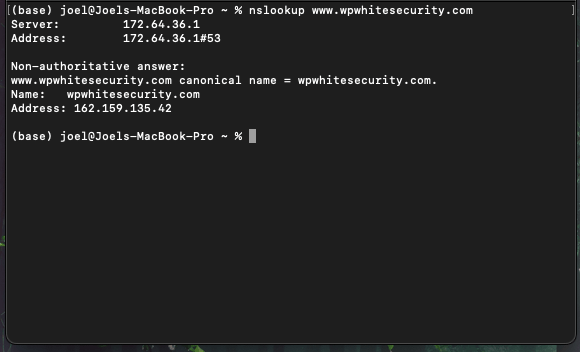
Aquí hay un desglose de la respuesta:
- Servidor: 172.64.36.1 es la dirección IP del servidor DNS que consultamos y enviamos una respuesta.
- Dirección: 172.64.36.1#53 es la dirección IP y el número de puerto del servicio DNS.
- Nombre: www.wpwhitesecurity.com es el nombre de dominio que consultamos.
- Dirección: 162.159.135.42 es la dirección IP donde se encuentra alojado el dominio www.wpwhitesecurity.com. Este es el registro que estamos buscando.
Respuestas autorizadas y no autorizadas del servidor DNS
¿Notó el texto "Respuesta no autorizada" en la respuesta del servidor DNS? Eso significa que el servidor que consultó no es el servidor de nombres autorizado del dominio wpwhitesecurity.com. Esto significa que la respuesta que recibimos es una respuesta almacenada en caché o reenviada.
Para obtener una respuesta del servidor autorizado, debe encontrar los servidores de nombres (registros NS) del dominio y consultarlos directamente. Haremos esto en el siguiente ejemplo.
Encontrar los servidores de nombres de un dominio
Los servidores de nombres de un dominio son los servidores que albergan la zona DNS de un dominio (la autoridad principal de ese dominio). Estos son los servidores que especifica al registrar un nuevo dominio.
Para encontrar los servidores de nombres de un dominio, use el siguiente comando:
excavar [nombre_de_dominio] NS
NS es el tipo de registro DNS que queremos saber. Entonces, para encontrar los registros NS (servidor de nombres) del dominio wpsecurityauditlog.com, el comando debe ser:
cavar www.wpsecurityauditlog.com NS
A continuación se muestra una captura de pantalla en la que se resaltan la solicitud y las secciones importantes de la respuesta:
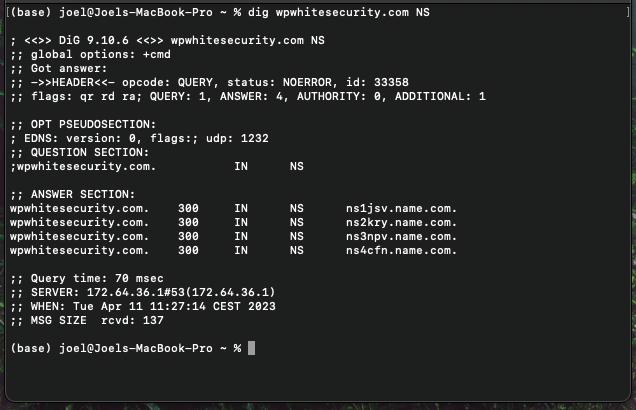
Como parte de la respuesta, puede ver que enviamos una consulta ( CONSULTA:1 ) y obtuvimos cuatro respuestas ( RESPUESTA:4 ).
Esta es una lista de los cuatro servidores de nombres para el dominio wpwhitesecurity.com. En esta sección, también puede ver el valor de tiempo de vida (TTL) de cada registro, que es 300.
Detalles técnicos de la consulta, como cuánto tardó en responder el servidor, cuándo se envió, el tamaño del mensaje, etc.
Consultar un servidor DNS diferente
De forma predeterminada, la herramienta Dig o Nslookup envía la consulta al servidor DNS configurado en la interfaz de red de su dispositivo. Por lo general, este es el servidor DNS de un ISP, un servidor web o la red a la que está conectado. Por lo tanto, si desea una respuesta autorizada sobre un registro en particular o FQDN, debe consultar el servidor de nombres directamente. Para hacer esto, use el siguiente formato de comando:
cavar @[servidor] [dominio]
Como ahora conocemos los servidores de nombres del dominio wpsecurityauditlog.com, podemos consultar uno de ellos directamente. En este caso, consultamos 162.88.61.47, que es la dirección IP del servidor de nombres ns1cvw.name.com. Queremos que el servidor resuelva la dirección IP del FQDN www.wpwhitesecurity.com. El comando es:
cavar @ 163.114.216.17 www.wpwhitesecurity.com
Aquí está la respuesta del servidor:
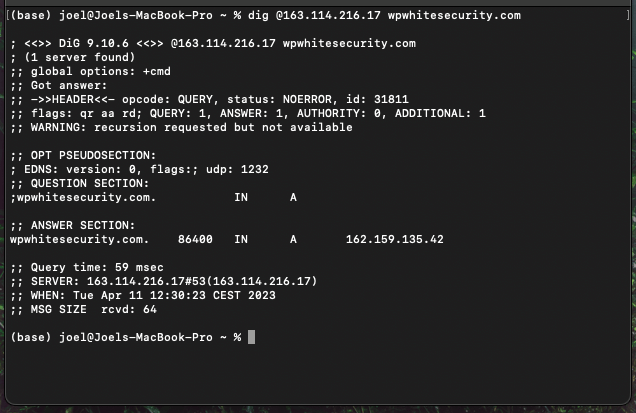
Esta es la respuesta del servidor. El FQDN wpwhitesecurity.com se resuelve en la dirección IP 162.159.135.42.
Uso de herramientas de DNS para encontrar los servidores de correo de un dominio
Cuando envía un correo electrónico a [email protected], su servidor de correo envía solicitudes de DNS para encontrar la dirección IP de los servidores de correo del dominio wpsecurityauditlog.com. Los registros del servidor de correo en DNS son registros MX, también conocidos como registros de Mail Exchanger. Para encontrar los registros MX de un dominio, utilice el siguiente formato de comando:
cavar [dominio] [MX]
A continuación se muestra la respuesta del servidor DNS para el comando MX dig wpwhitesecurity.com:
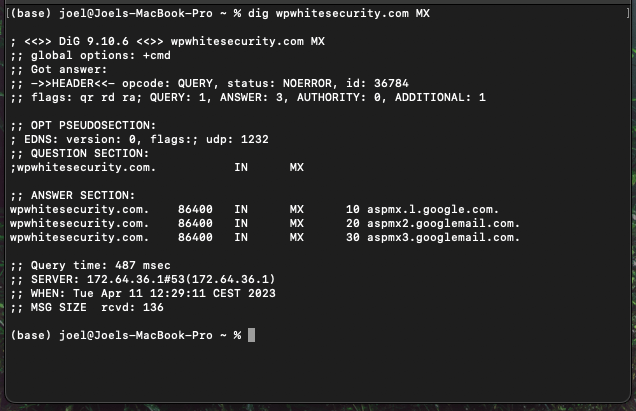
La respuesta del servidor DNS.
De la respuesta, podemos ver que el dominio wpwhitesecurity.com tiene tres servidores de correo. El número delante de cada registro del servidor de correo es la prioridad del servidor. Cuanto menor sea el número, mayor será la prioridad. Esto significa que cuando envía un correo electrónico a este dominio, primero, sus servidores de correo intentan conectarse a aspmx.l.google.com porque tiene una prioridad de 10. Si, por alguna razón, no está disponible, entonces los servidores intentan para conectarse al siguiente servidor, en este caso, el servidor con una prioridad de 20.
Otros usos de las herramientas de DNS
Las herramientas DNS Dig y Nslookup se pueden utilizar para consultar cualquier servidor DNS para cualquier tipo de registro. Por ejemplo, puede utilizar estas herramientas para recuperar los registros TXT de un dominio, que suelen utilizar SPF y otros marcos. Dig también tiene un interruptor any. Cuando se usa, descarga todos los registros de un dominio en particular.
Nota geek: si desea obtener más información sobre el DNS y los diferentes tipos de registros, intente obtener los registros de google.com o wikipedia.org.
Comprobación de la propagación de DNS
Para minimizar el tráfico y las solicitudes entre servidores, los servidores DNS almacenan en caché los registros DNS durante el tiempo especificado en el valor Tiempo de vida (TTL). TTL se especifica en segundos para cada registro DNS y funciona como una fecha de vencimiento.
Cuanto mayor sea el valor TTL de un registro DNS, más tiempo tardará un cambio en propagarse, porque los servidores DNS almacenan en caché el registro durante mucho más tiempo. Por otro lado, un valor TTL bajo significa que un cambio de registro DNS se propagará muy rápidamente. Sin embargo, un valor TTL bajo también significa un aumento en la cantidad de solicitudes de resolución de DNS.
Debe establecer un valor TTL alto para los registros DNS, como 86 400 segundos (24 horas). Solo use valores más bajos, algo así como 3600 segundos (1 hora), cuando esté planeando un cambio de registro DNS. Siempre que reduzca el TTL unos días o semanas antes del cambio, el cambio debería propagarse en un tiempo respetable.
Puede utilizar la herramienta gratuita en línea What's My DNS para comprobar si se ha propagado un cambio de registro DNS. Para ejecutar una prueba, simplemente escriba el registro y configure los resultados esperados haciendo clic en la rueda dentada.
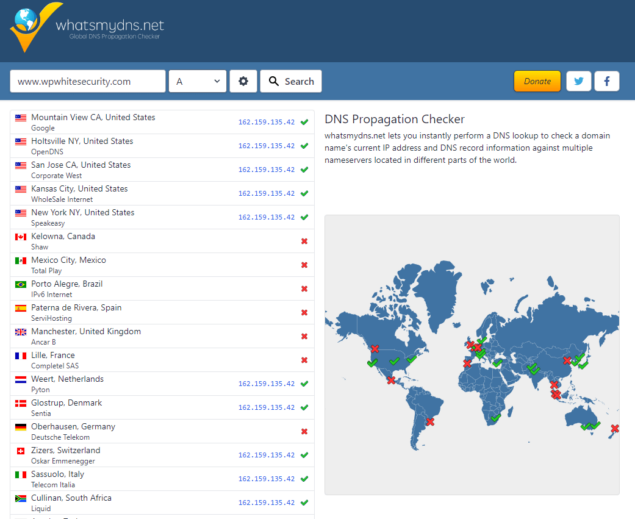
Preguntas frecuentes – Preguntas frecuentes
¿Cómo configuro el DNS en WordPress?
El DNS no se configura en WordPress, sino a través de su proveedor de servidor de nombres, que suele ser su registrador o proveedor de alojamiento. Dado que los proveedores a menudo tienen backends propietarios, no existe un procedimiento que sea igual para todos.
En nuestro artículo, analizamos algunos proveedores de servicios conocidos y brindamos instrucciones generales sobre cómo administrar DNS con ellos. La mayoría de los proveedores ofrecen documentación de configuración de DNS, así que asegúrese de consultar el sitio web de su proveedor para obtener más información.
¿Cómo apunto el DNS a WordPress?
Para apuntar DNS a su WordPress, deberá configurar un registro A con su proveedor de alojamiento. Esto permite que los servidores DNS sepan dónde encontrar su sitio web.
Consulte la documentación de su proveedor de alojamiento para obtener más información sobre cómo hacer esto, ya que el procedimiento puede variar de un proveedor a otro.
¿Cuál es la diferencia entre un subdominio y un subdirectorio?
Un subdominio es un objeto secundario del dominio. Usando WP White Security como ejemplo, blog.wpwhitesecurity.com es un subdominio de wpwhitesecurity.com. Un subdirectorio, por otro lado, es simplemente un subdirectorio del dominio, que usando el ejemplo anterior, se vería como wpwhitesecurity.com/blog
